Norime atidaryti du atskirus „Outlook“ languspasakyti „Mail and Tasks“, šalia, kad galėtumėte lengvai palyginti duomenis ir atlikti reikiamus pakeitimus? Pagal numatytuosius nustatymus „Outlook“ atidaro elementus, kuriuos pasirenkate iš pagrindinės naršymo juostos, viename lange, t. Y. Ji dabartinį langą pakeičia pasirinktu. Nepaisant to, jei norite atidaryti langus atskirai, „Outlook 2010“ siūlo parinktį Atidaryti naujame lange, kuri leidžia atidaryti bet kurio pasirinkto elemento langą atskirai. Pvz., Jei norite atidaryti pašto ir kontaktų langus vienas šalia kito, atidarykite kontaktų langą, eikite į juostos „Peržiūrėti“ skirtuką ir spustelėkite lango grupėje esančią parinktį Atidaryti naujame lange, kad atidarytumėte kontaktus naujame. langas. Iš naujo lango galite lengvai pereiti į reikiamą langą, pagrindinėje naršymo juostoje pasirinkdami „Outlook“ skiltį. Panašiai galite atidaryti kalendoriaus ir užduočių langus šalia, naudodami parinktį Atidaryti naujame lange. Deja, „Outlook“ nesiūlo jokių papildomų nustatymų tvarkant kelis „Outlook“ elementų langus. Norėdami naršyti tarp skirtingų „Outlook“ elementų langų, turite rankiniu būdu uždaryti langą. Šiame įraše paaiškinsime, kaip galite atidaryti kelis „Outlook“ langus.
Tarkime, kad norite pažiūrėti paštą ir kontaktų langus iš šono. Atidarykite „Mail“ langą, eikite į skirtuką „View“ ir grupėje „Windows“ spustelėkite Atidaryti naujame lange.

Tai iškart atidarys naują „Mail“ langą, dabar nuokairiąją šoninę juostą spustelėkite Kontaktai, jei norite pamatyti kontaktų langą ir pašto langą šalia. Panašiai galite atidaryti bet kuriuos du „Outlook“ elementus kartu.
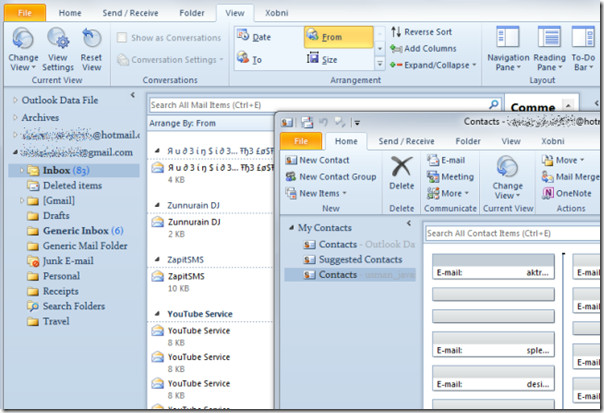













Komentarai